Outlookメール復元ガイド:削除してゴミ箱にもない時の対処法3つ
この記事では、Outlookで削除したメールがゴミ箱にない原因から、完全に削除されたメールを復元するための実践的な方法まで、初心者でもわかりやすく解説します。ぜひご覧ください!
削除したOutlookメールがゴミ箱にもない原因とは?
Outlookで重要なメールを削除してしまったのですが、ゴミ箱にも見つかりません。数分前までは確かにあったのに、削除済みフォルダにも表示されず、検索しても見つからない状態です。どうすれば復元できるのでしょうか? そもそも、なぜゴミ箱にすら残っていないのでしょうか?
– Yahoo知恵袋投稿より
Outlookを日常的に使っている方であれば、一度は「削除したメールがゴミ箱にも見当たらない」という経験があるのではないでしょうか。突然メールが消えてしまうと、戸惑ってしまいますよね。実は、Outlookでメールが完全に消えたように見えるのには、いくつかの代表的な原因があります。以下にその主な理由をご紹介します。
◆ Shift+Deleteキーで「完全削除」してしまった
通常の削除操作では、メールは「削除済みアイテム」フォルダー(ゴミ箱)に移動します。しかし、Shiftキーを押しながらDeleteキーを押すと、メールは即時に完全削除され、ゴミ箱にも残りません。この操作によって、見た目には「消えた」ように感じてしまいます。
◆ 削除済みアイテムを空にした
ゴミ箱に入っていたメールでも、自動的なスケジュールや手動操作でフォルダーを空にした場合、完全に削除されてしまいます。気づかないうちにメールが消えていることもあります。
◆ ルール設定や迷惑メールフィルターの影響
Outlookには自動ルールや迷惑メール対策機能があり、特定の条件を満たすメールは受信後すぐに削除済みアイテムや迷惑メールに振り分けられたり、即時削除されたりすることがあります。
◆ Outlookやシステムの不具合によるデータ破損
突然のシャットダウンやソフトのクラッシュにより、Outlookのデータファイル(PST/OST)が破損し、メールが表示されなくなることもあります。この場合、物理的には削除されていなくても、Outlook上で認識できなくなっていることがあります。
⭐消えたメール、まだ復元できる可能性があります!
このように、Outlookで削除したメールがゴミ箱にも残っていない原因は、操作ミスだけでなく、設定や不具合による場合もあります。ですが、消えたメールが完全に失われたとは限りません。
次のセクションでは、状況に応じて使えるOutlookのメール復元方法を3つご紹介します。あなたのケースに合った方法で、大切なメールを取り戻しましょう。
削除されたOutlookメールを復元する方法3つ
Outlookでメールが消えてしまった場合でも、状況に応じて適切な操作を行えば、元に戻せる可能性があります。ここでは、Outlookが提供する基本的な機能からデータ復元ソフトウェアを使用する方法まで、メールが見つからない場合に有効な3つの方法をご紹介します。まずは簡単な方法から試してみましょう。
方法1. Outlookの「削除済みアイテム」フォルダーを確認
Outlookでは、通常、削除したメールは一時的に「削除済みアイテム」フォルダーに移動しますが、ゴミ箱を空にしたり、メールが完全に削除されたように見えた場合でも、実は一時的に保存されている場合があります。
1. Outlookを開き、左側のフォルダーリストから「削除済みアイテム」をクリックします。
2. そして、削除されたメールを元のフォルダーにドラッグ&ドロップします。
ヒント: 「復元されたアイテム」が表示されない場合、サーバー設定やアカウントの設定に問題がある場合があります。
方法2. 「高度な検索」機能でOutlookメールを検索
もし「削除済みアイテム」フォルダーにも見当たらない場合、次に試すべきなのはOutlookの「高度な検索」機能です。この機能を使用すると、Outlook全体から目的のメールを検索できます。メールがゴミ箱に移動していなくても、誤って他のフォルダーに移動されたり、アーカイブされている場合もあるので、全フォルダーを検索することが重要です。
1. Outlookを開き、上部の検索バーをクリックし、「検索ツール」>「高度な検索」を順に選択します。
2. 検索条件に必要な情報を入力し、検索を実行します。見つかったメールがゴミ箱に移動していた場合、該当するメールを選んで右クリックし、「削除済みアイテムに移動」などのオプションで復元できます。
方法3. 専門のデータ復元ソフトで完全に削除したOutlookメールを復元
もし「削除済みアイテム」や検索機能を使っても復元できない場合、PartitionAssistant Recoveryを使用することで、完全に削除されたOutlookメールを復元する可能性があります。このソフトは、メールが誤って削除されたり、Outlookのデータファイルが破損した場合でも、深層スキャンを行い、消失したデータを回復する強力なツールです。
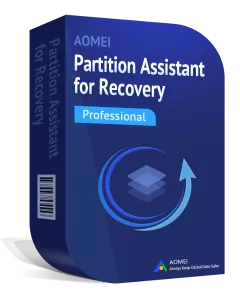
- 誤削除・フォーマット・ファイルシステムの破損など、あらゆる原因によるファイル紛失に対応
- わかりやすい画面設計で、数ステップで復元完了
- 内蔵/外付けHDD・SSD、SDカード、USBメモリなど、さまざまなストレージからのデータ復元に対応
- Windows 11/10/8/7とServerでNTFS、FAT32、exFAT、ReFSをサポート
PartitionAssistant Recoveryで消えたOutlookメールを復元する手順:
1. まず、PartitionAssistant Recoveryをダウンロードしてインストールし、起動します。Outlookメールが保存されているドライブを選択し、「スキャン」ボタンをクリックします。
2. クイックスキャンが自動的に実行され、数秒で復元可能なデータがリストに表示されます。目的のメールデータを素早く見つけるために、検索ボックスにファイル名や拡張子を入力したり、「フィルター」機能を使って、種類、更新日やサイズで絞り込みができます。
3. 復元したいメールをダブルクリックしてプレビューを確認した後、「復旧xつのファイル」ボタンをクリックします。最後に、復元したファイルは、データの上書きを避けるために別のドライブに保存してください。
プロ仕様のWindows向けデータ復元ソフトで、さまざまな状況下で失われたデータの復元が可能
まとめ
Outlookで削除されたメールがゴミ箱に見当たらない場合、焦らずにまずは紹介した3つの方法を試してみましょう。「削除済みアイテム」フォルダーや高度な検索機能を使えば、意外と簡単に復元できる場合もあります。それでも復元できない場合、専門のデータ復元ソフトであるPartitionAssistant Recoveryを使用することで、完全に削除されたOutlookメールを取り戻す可能性が大いにあります。
メールが失われてしまう原因はさまざまですが、復元の方法は確実に存在します。重要なメールを守るためには、定期的にバックアップを取ることや、適切なツールを利用することが大切です。

